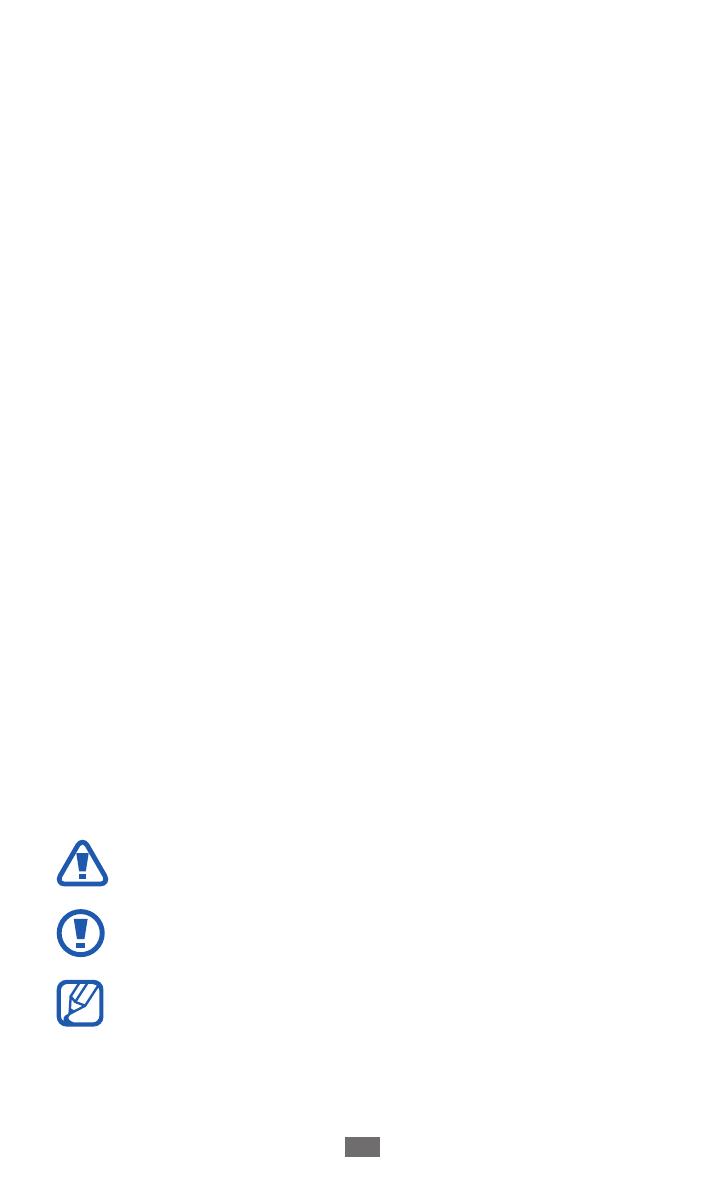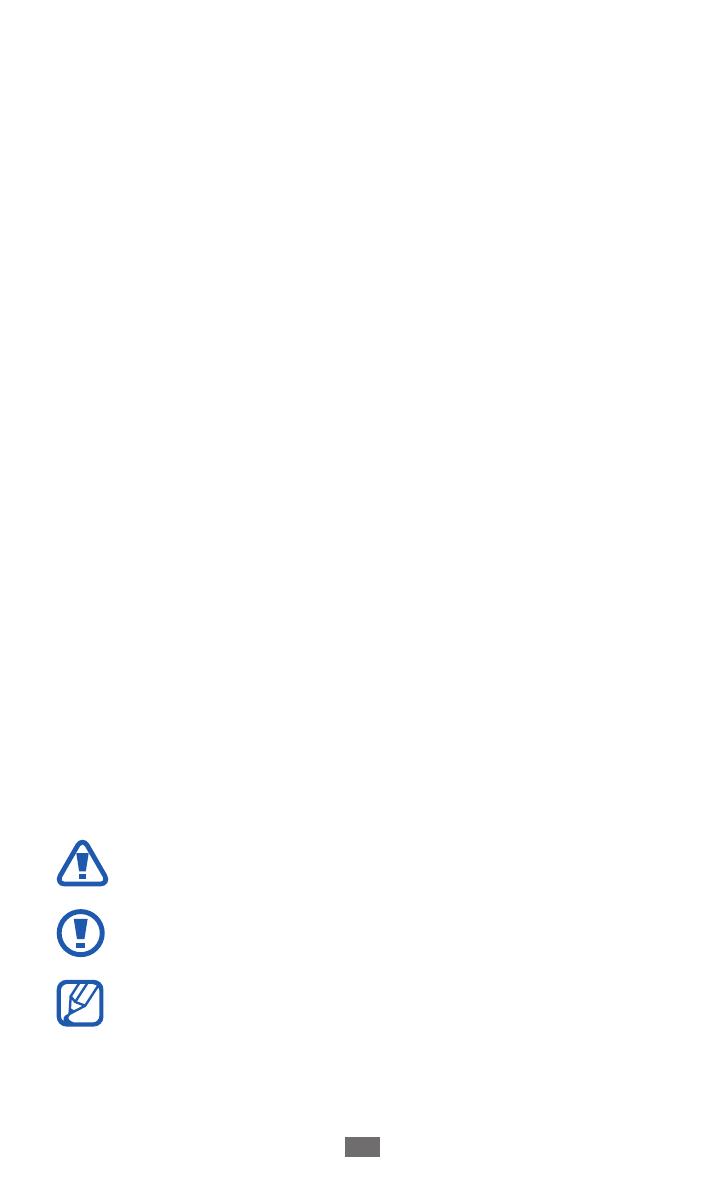
Доступные приложения и их возможности зависят от страны,
●
региона и характеристик оборудования. Компания Samsung не
несет ответственности за сбои в работе устройства, вызванные
приложениями сторонних разработчиков.
Компания Samsung не несет ответственности за сбои в
●
работе устройства и проблемы совместимости, вызванные
изменениями настроек реестра.
Обновления ПО для устройства можно найти на веб-сайте
●
www.samsung.com.
ПО, звуковые файлы, обои, изображения и прочее содержимое,
●
предустановленное на устройство, лицензированы для
ограниченного использования компанией Samsung
и их соответствующими владельцами. Копирование и
использование этих материалов в коммерческих целях
является нарушением авторского права. Компания Samsung
не несет ответственности за нарушение пользователями
авторских прав.
Данный продукт включает в себя бесплатное программное
●
обеспечение или программное обеспечение с открытым
кодом. Точные сведения об используемых лицензиях и
другая правовая информация содержатся на веб-сайте
opensource.samsung.com.
Сохраните руководство пользователя для использования в
●
будущем.
Обозначения, используемые в данном
руководстве
Перед началом работы ознакомьтесь с обозначениями,
используемыми в данном руководстве.
Предостережение — ситуации, которые могут привести
к получению травмы вами или кем-либо из окружающих.
Внимание! — ситуации, которые могут привести к
повреждению устройства или другого оборудования.
Примечание — примечания, советы или
дополнительные сведения.